MATE 桌面环境 是 GNOME 2 的一个分支,旨在使用传统的方式,为 Linux 用户提供一个有吸引力的和直观的桌面.
MATE 现在位于 GitHub:
安装 MATE 相关的软件包:
1 | root# apt-get update && apt-get upgrade |
- 安装 FVWM 相关软件包:
1 | root# apt-get install fvwm{,-{crystal,icons}} |
安装 Lightdm
LightDM 是一个跨桌面环境的显示管理器,其目的是为 X 窗口系统提供一个标准的显示管理器.它的特点有:
代码轻量
符合标准 (如 PAM, logind, 等)
为用户提供一个良好的界面.
跨桌面(用户可以使用各种各样的桌面环境).
1 | root# apt-get install liblightdm-gobject-1-0 lightdm lightdm-gtk-greeter |
- 配置系统的
Xsession, 这里要选择/usr/bin/mate-session:
1 | root# update-alternatives --config x-session-manager |
- 配置系统的
X-window-manager,这里要选择/usr/bin/fvwm2
1 | root# update-alternatives --config x-window-manager |
- 如果不能正常启动
lightdm,运行测试模式lightdm --test-mode -d,查看它的输出.
双屏幕设置
- 安装
x11-xserver-utils包,这里要用到xrandr去设置屏幕. - 获取屏幕的信息如下图所示.
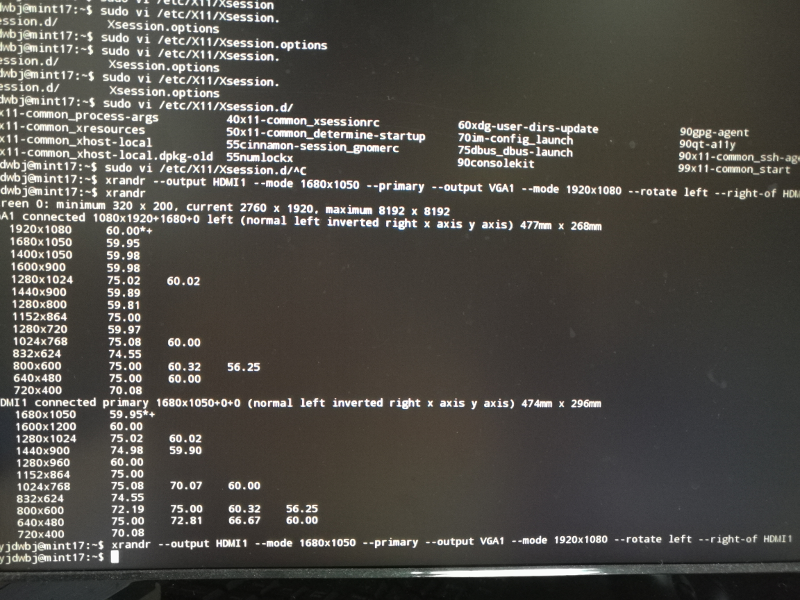
- 通过命令行设置.
1 | $ xrandr --output HDMI1 --mode 1680x1050 --primary --output VGA1 --mode 1920x1080 --rotate left --right-of HDMI1 |
- 最后效果图如下.
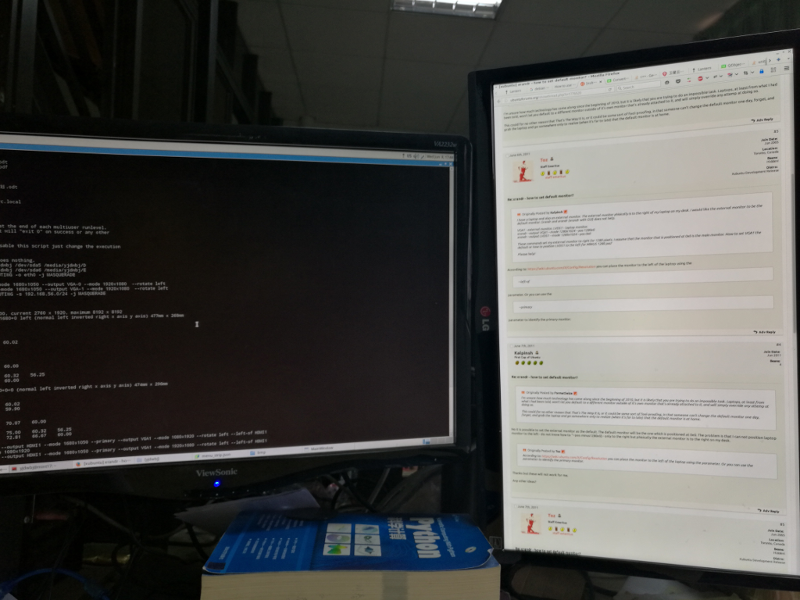
- 也可以通过一个图形界面工具(
arandr)去设置多屏幕,下面是我的笔记本外接一个 HDMI 的显示的图.
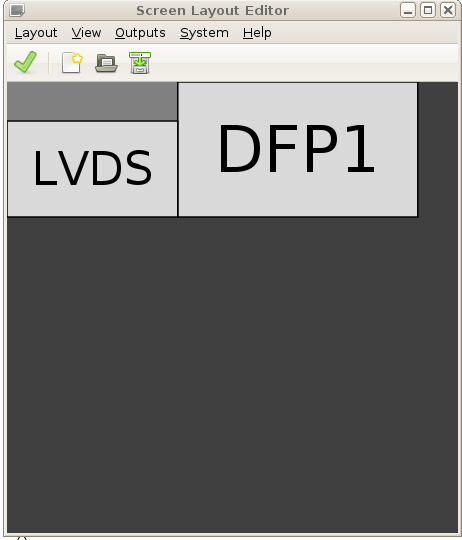
- 不同分辩率的屏幕,设置不同的的缩放。
1 | ~$ xrandr --listmonitors |
- 如上图所示,
HDMI-0连接的是一个4K屏,使用100%的显示,字体有一点小。使用--scale 0.5x0.5就变成了1920x1080.
1 | ~$ xrandr --output HDMI-0 --scale 0.5x0.5 |
谢谢支持
- 微信二维码:
